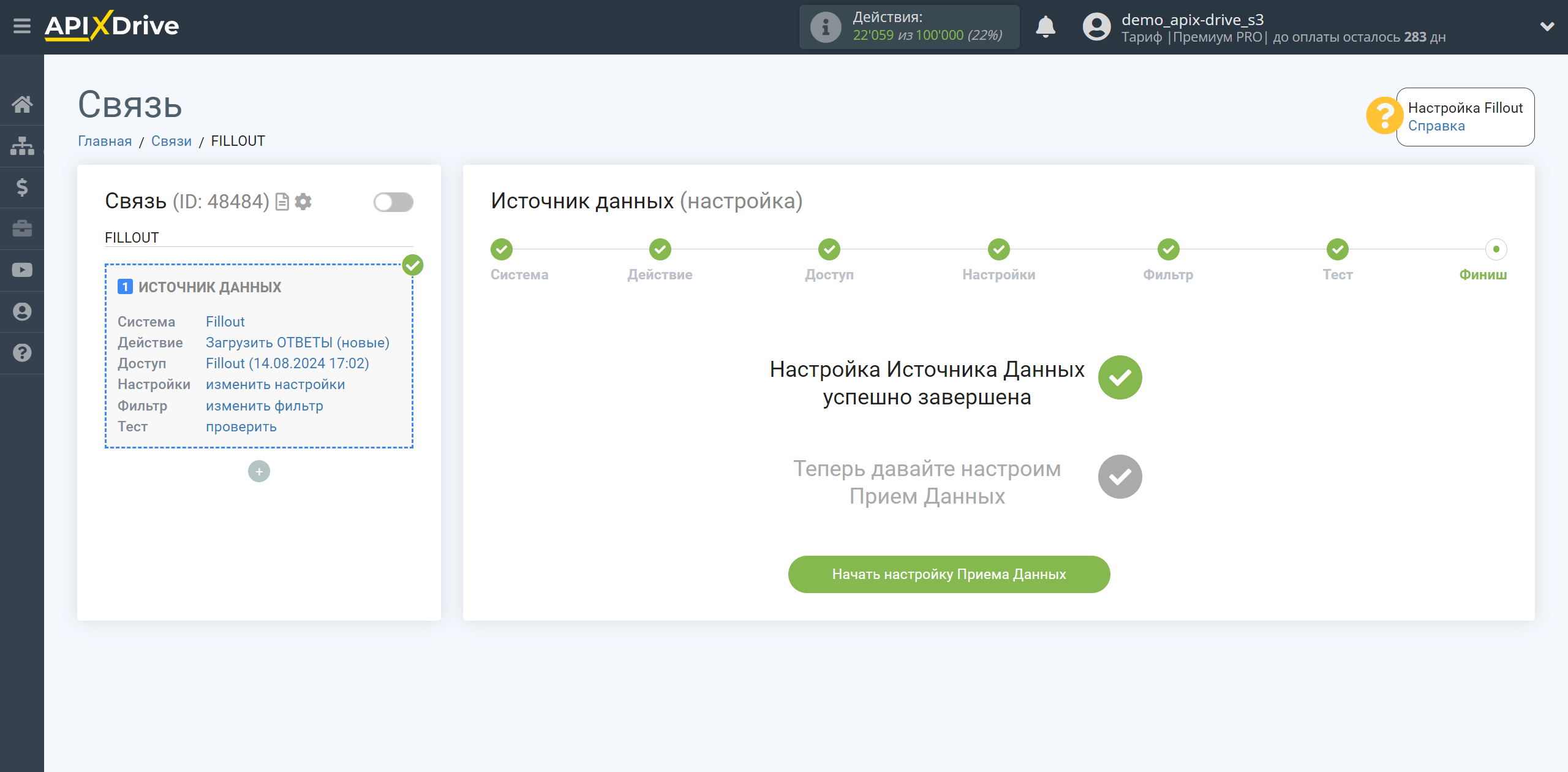Настройка Fillout
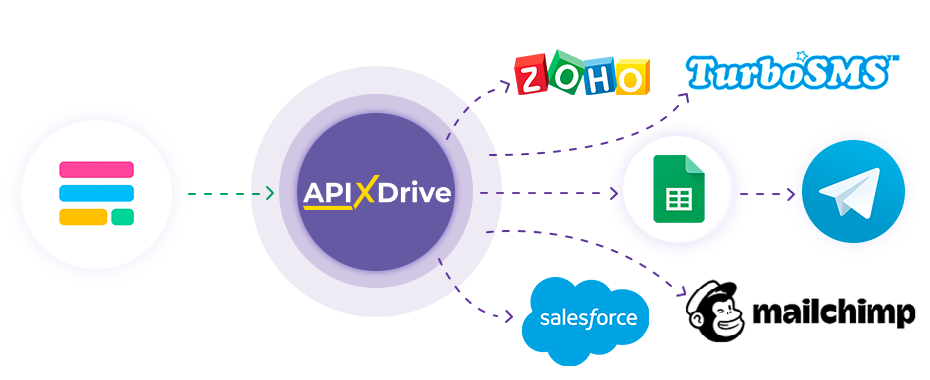
Интеграция позволит вам получать ответы по формам из Fillout, передавая их в другие системы. Например, новые ответы вы можете передавать в CRM или GoogleSheets, отправлять в виде уведомлений в группу менеджеров, чтобы не пропускать ни один ответ. Еще вы можете отправлять данные по форме в сервис SMS- или Email-рассылок. Так вы сможете максимально эффективно автоматизировать процесс обработки ответов по формам с помощью разных сервисов, которые используете.
Давайте пройдем весь этап настройки Fillout вместе!
Навигация:
1. Какие данные можно получать из Fillout?
2. Как подключить аккаунт Fillout к ApiX-Drive?
3. Выбор формы.
4. Пример данных по форме.
Ответы на часто задаваемые вопросы:
1. Как сгенерировать тестовые данные в Fillout?
Для того чтобы начать настройку новой связи кликните "Создать связь".
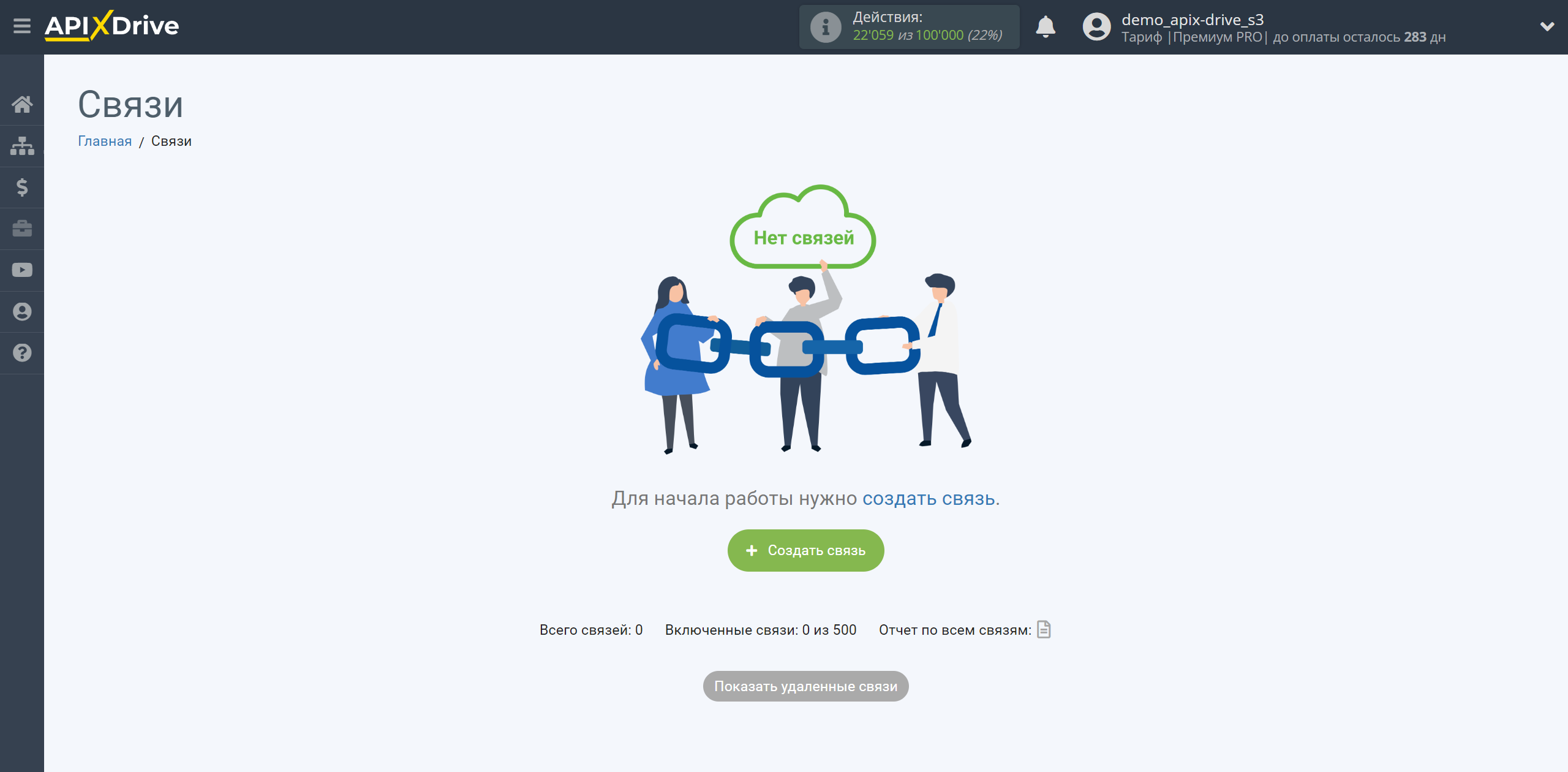
Выберите систему в качестве Источника данных. В данном случае, необходимо указать Fillout.
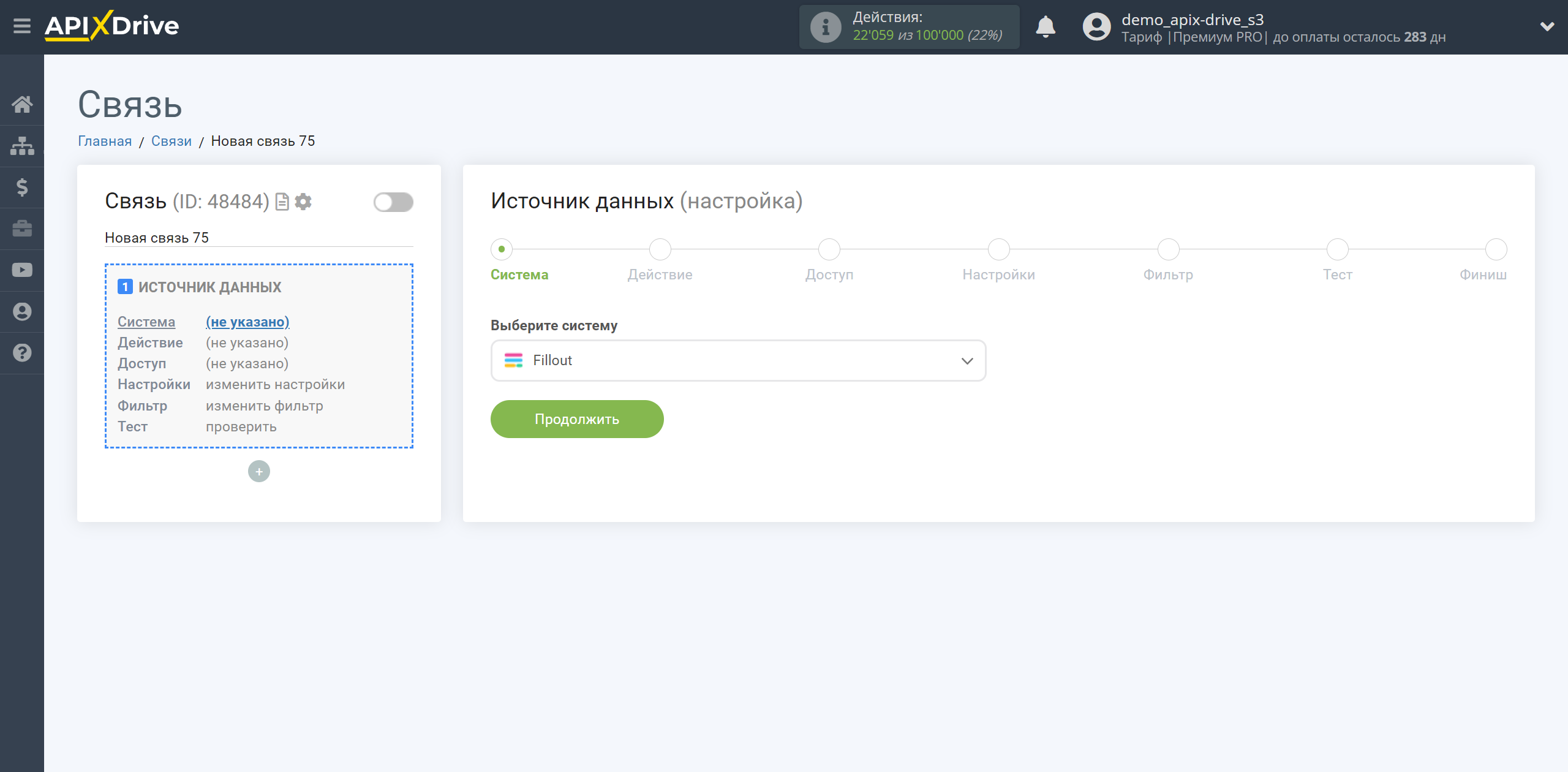
Далее, необходимо указать действие "Загрузить ОТВЕТЫ (новые)".
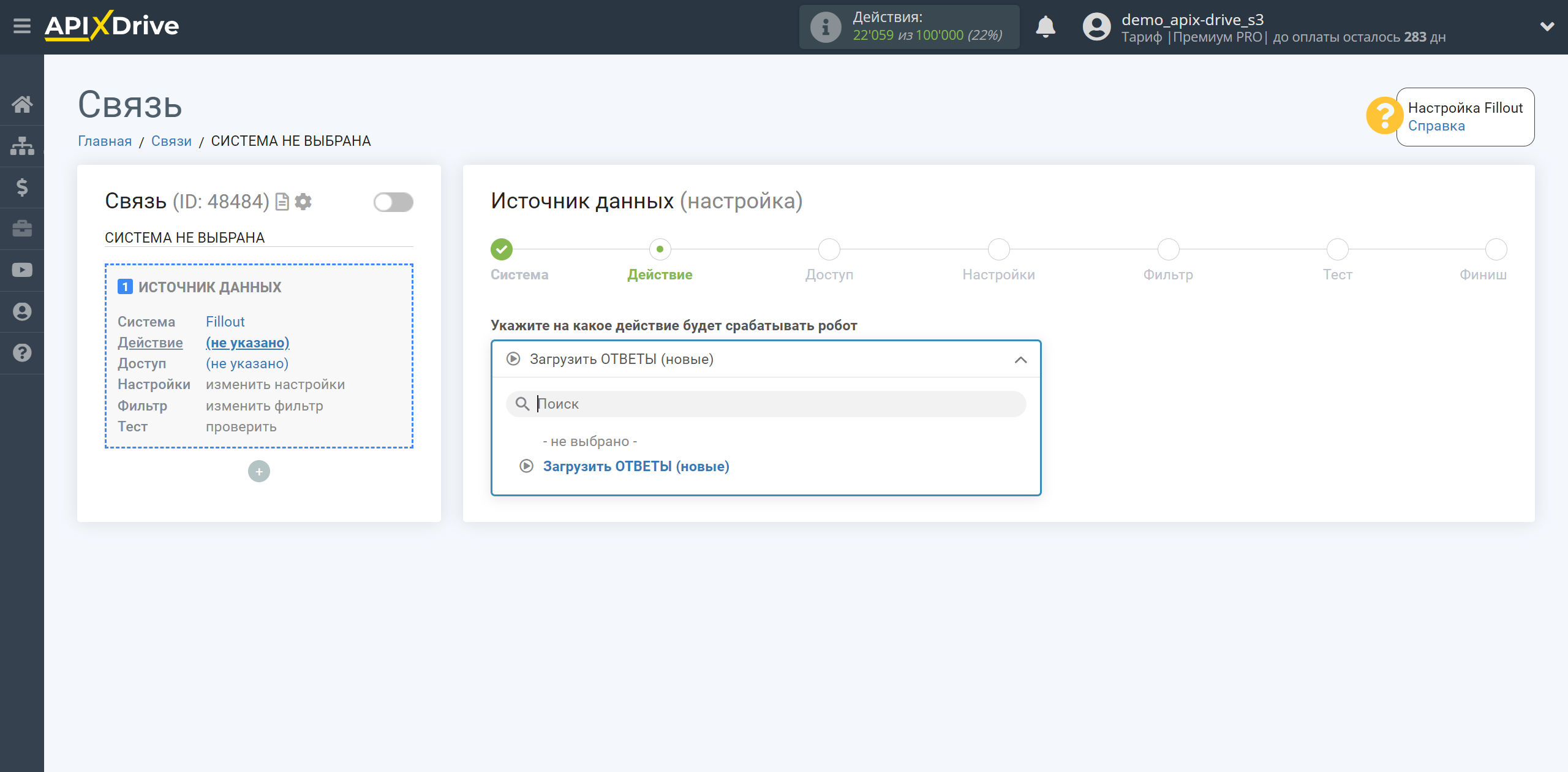
Следующий шаг - выбор аккаунта Fillout, из которого будет происходить выгрузка данных.
Если нет подключенных логинов к системе кликните "Подключить аккаунт".
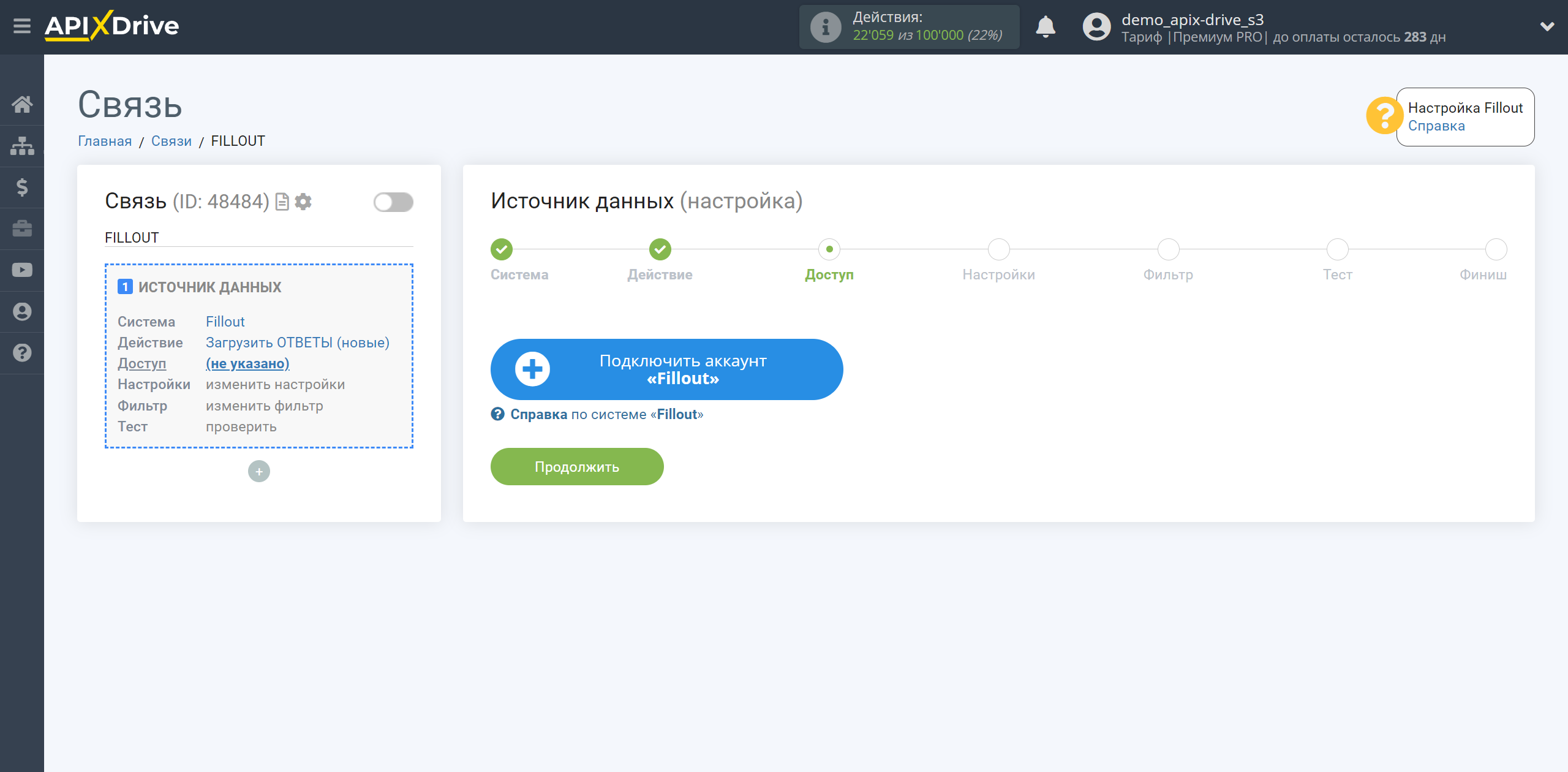
В открывшимся окне введите email и пароль от вашего аккаунта Fillout для авторизации и предоставьте доступ на работу с вашим аккаунтом.
После этого произойдет перезагрузка страницы и сохраненный аккаунт автоматически будет выбран.
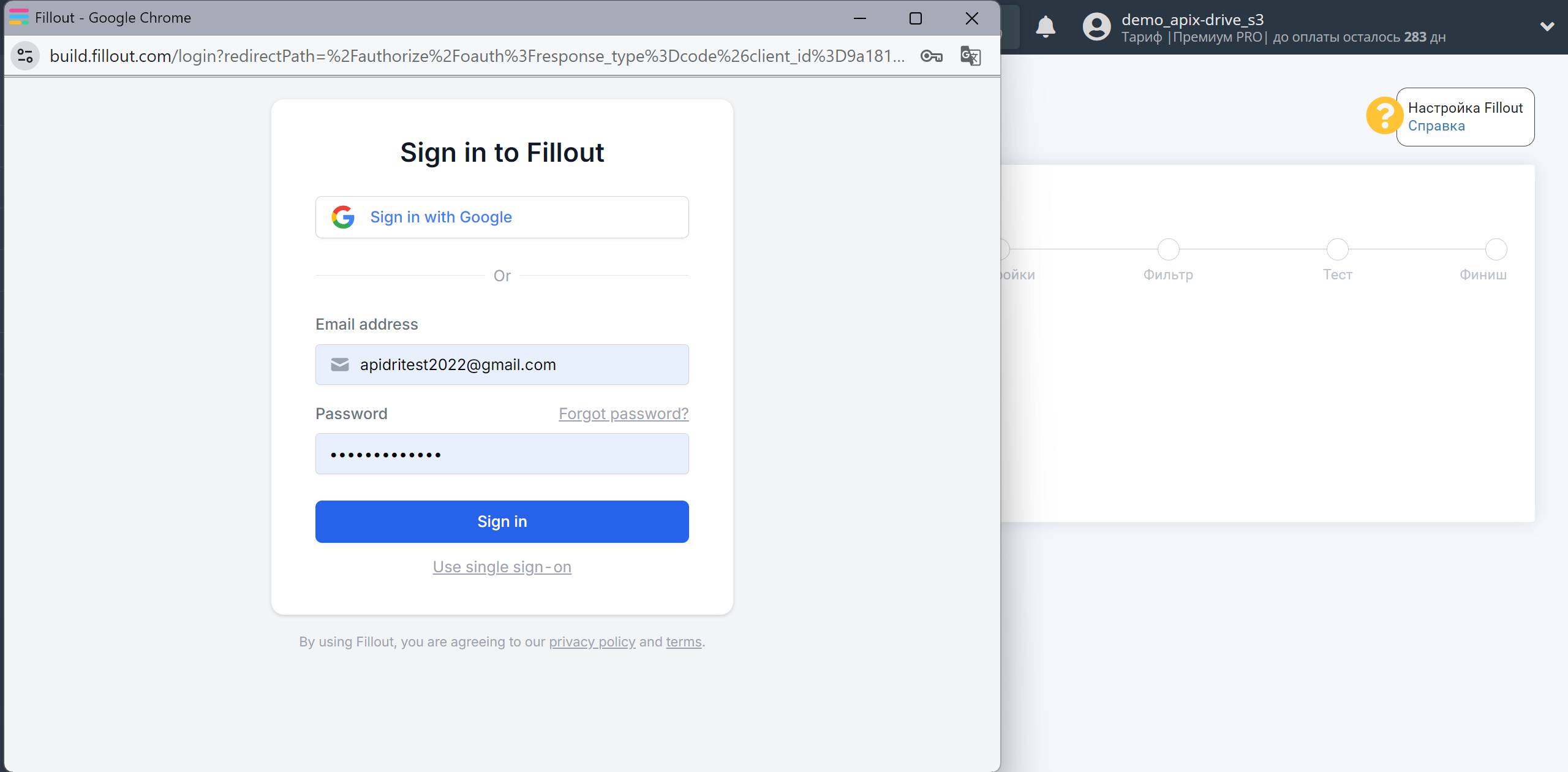
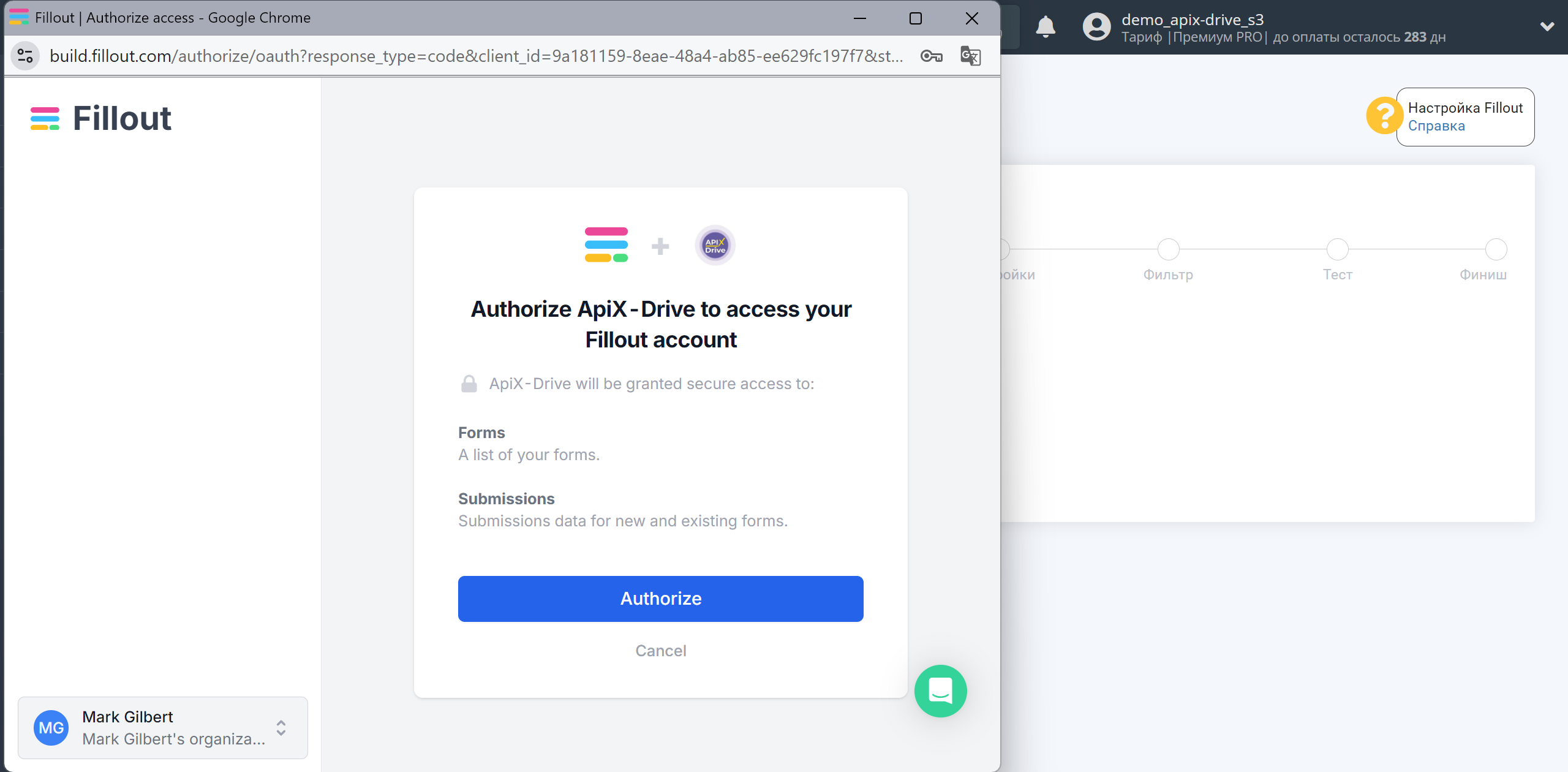
Если этого не произошло, выберите созданный аккаунт в списке.
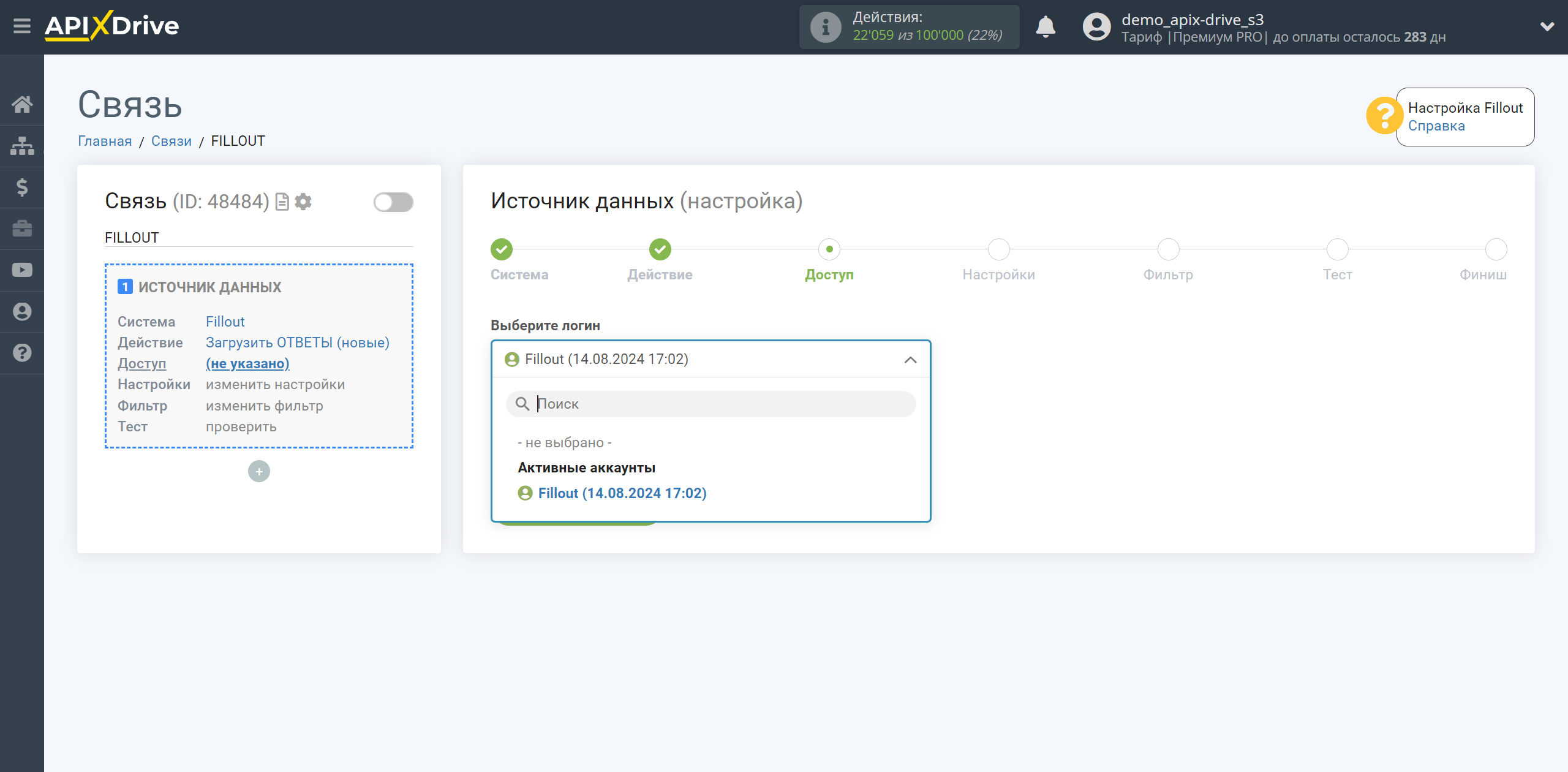
Выберите в списке форму, из которой будет происходить выгрузка.
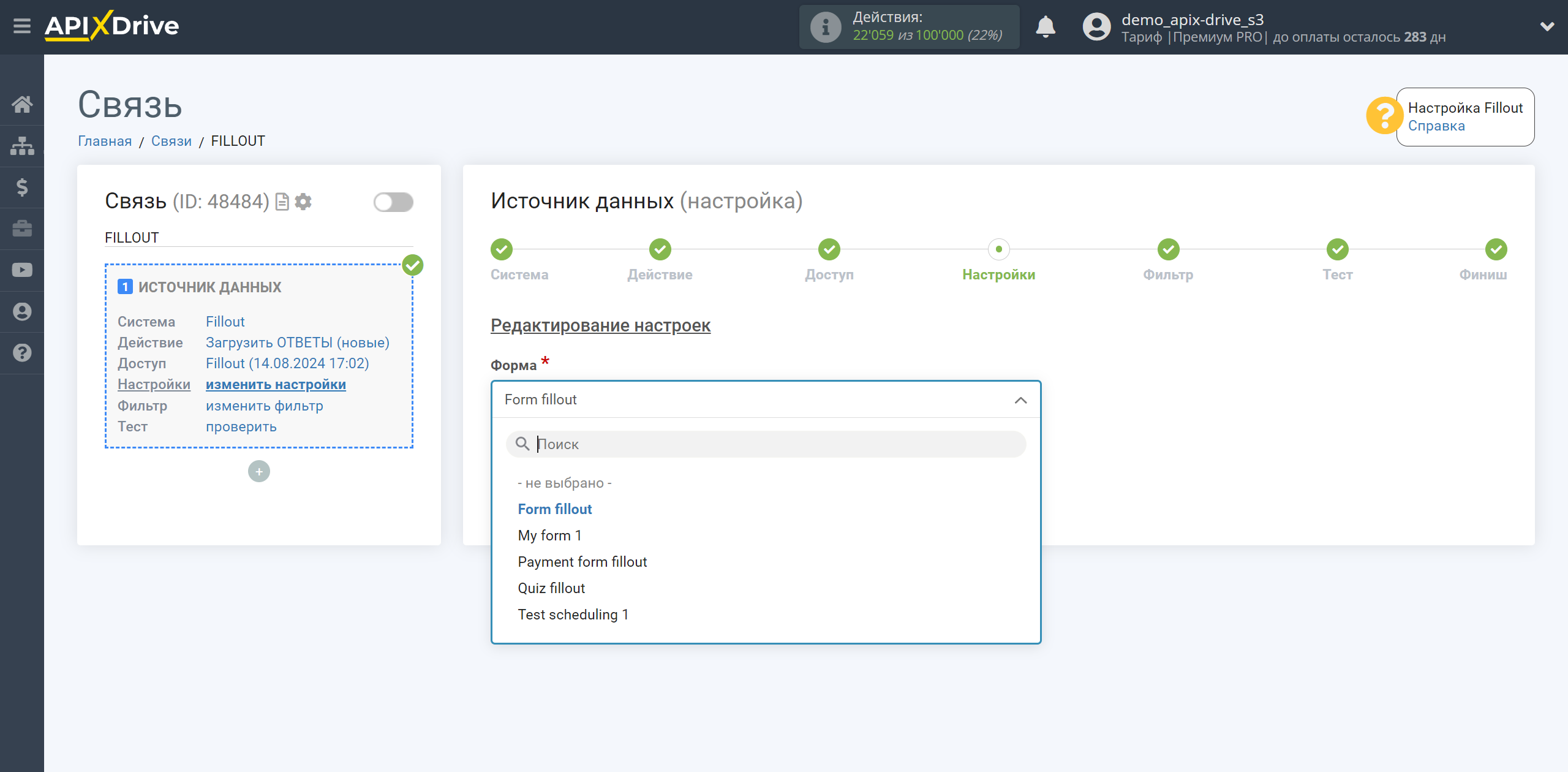
Если необходимо, вы можете настроить Фильтр данных, либо кликнуть "Продолжить", чтобы пропустить этот шаг.
Для того, чтобы узнать как настраивается Фильтр данных перейдите по ссылке: https://apix-drive.com/ru/help/filtr-dannyh
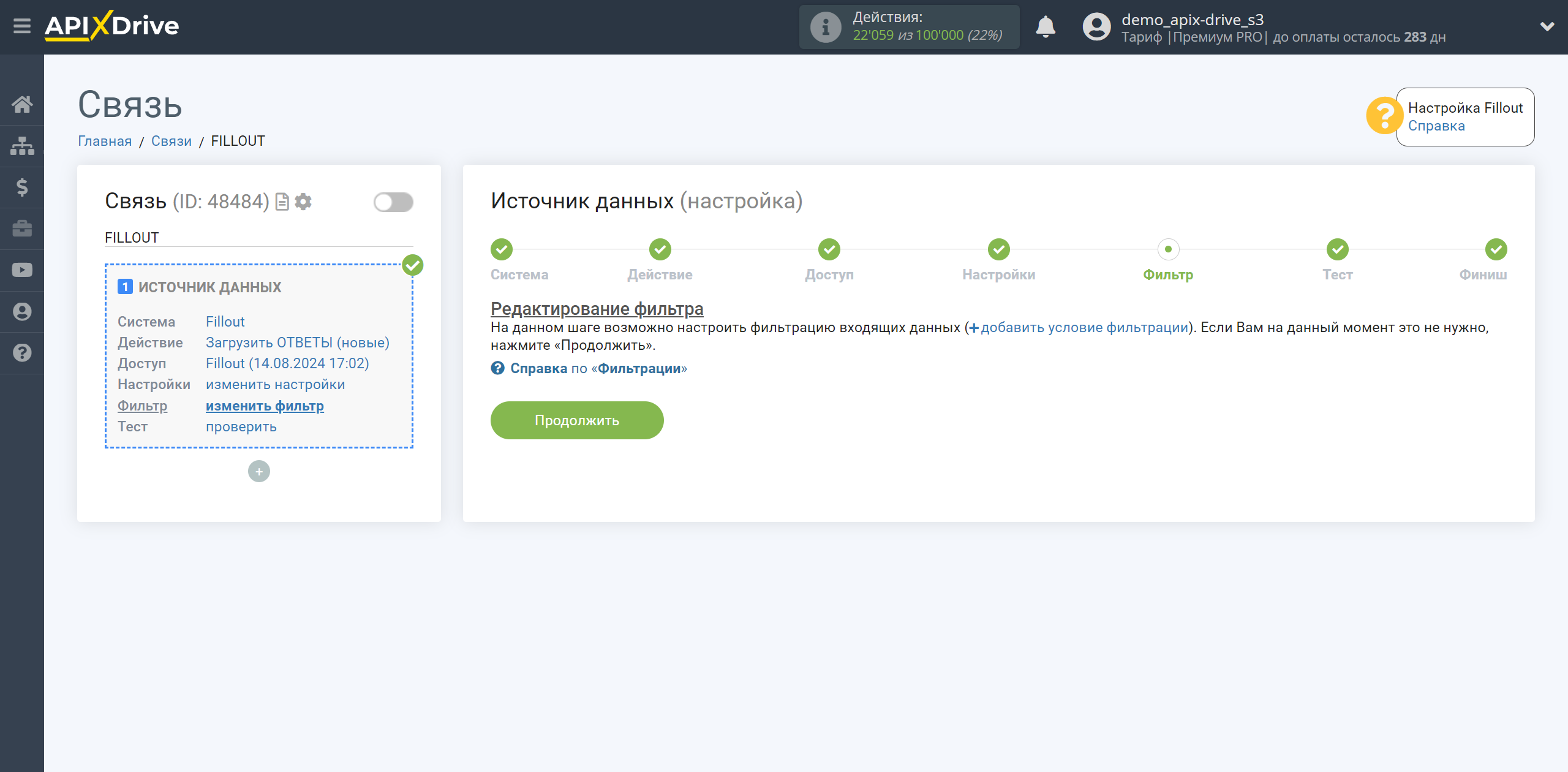
Теперь вы можете увидеть тестовые данные по Форме.
Если тестовые данные не появились автоматически, кликните "Загрузить тестовые данные из Fillout" или попробуйте сгенерировать действия в вашем Fillout при помощи тестирования.
Есть вас все устраивает кликните "Далее".
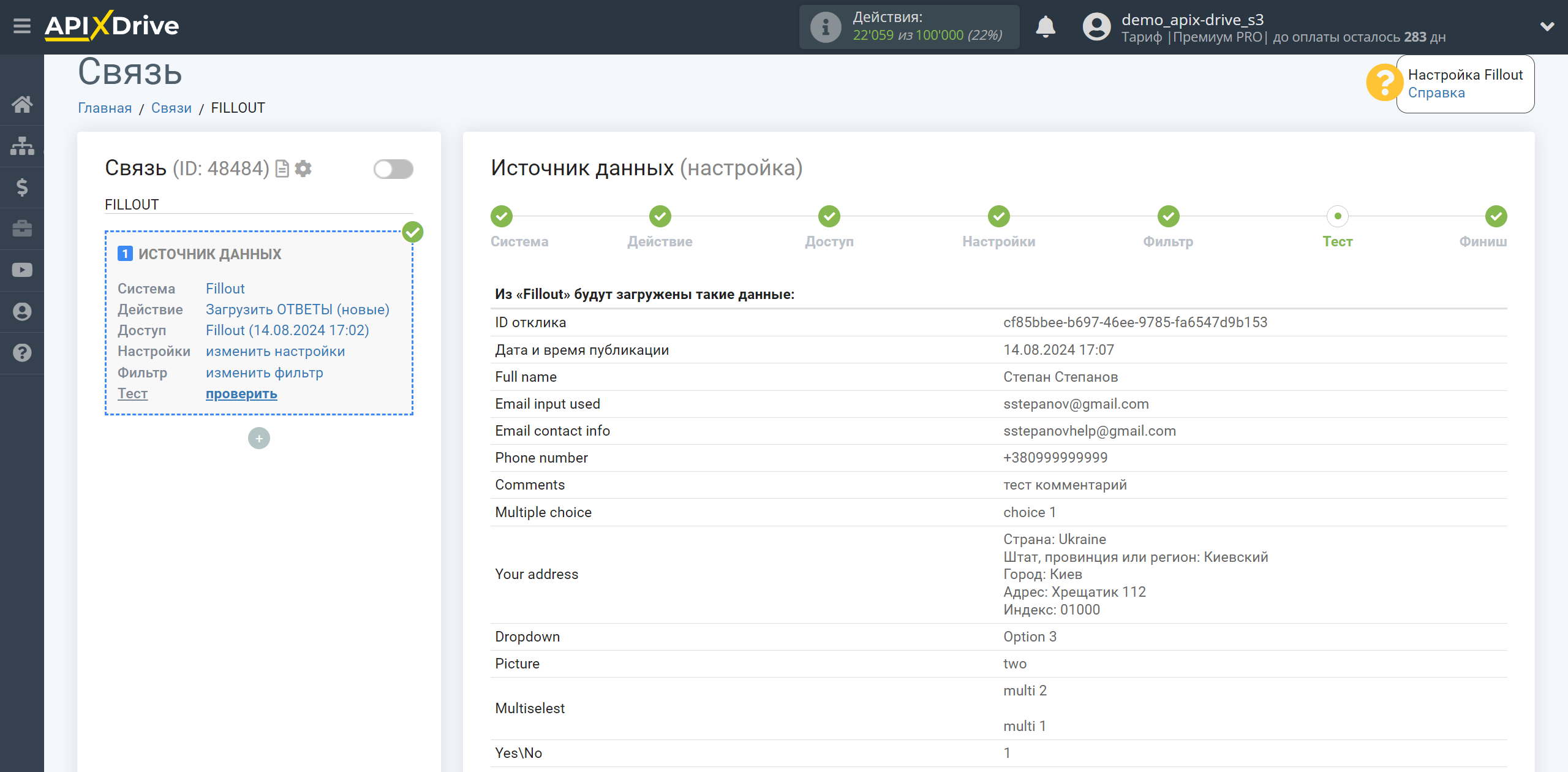
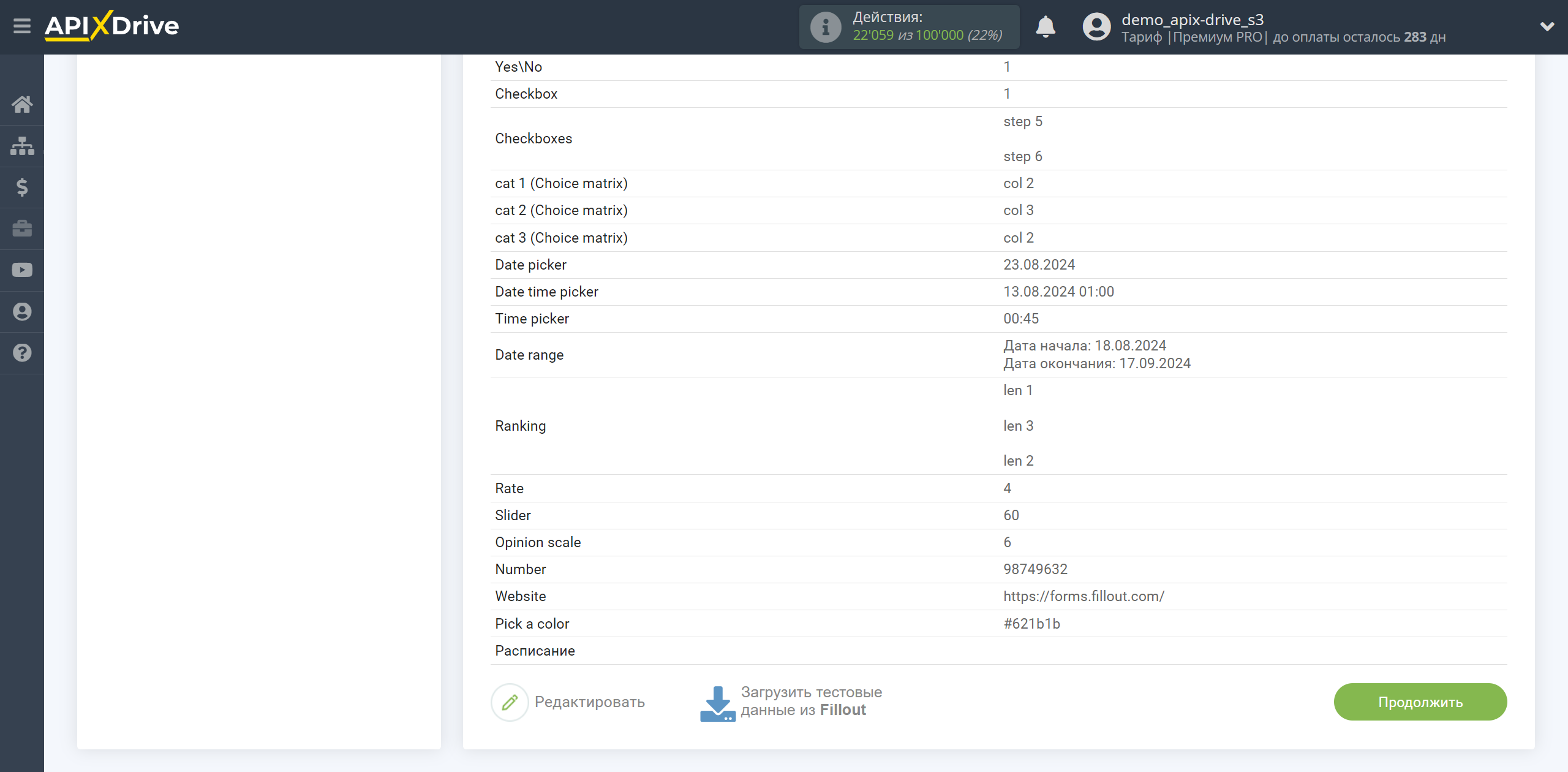
Для генерации тестовых данных нажмите возле формы на три точки, скопируйте ссылку, нажав "Copy share link", вставьте ее в строке поиска вашего браузера и перейдите по ней.
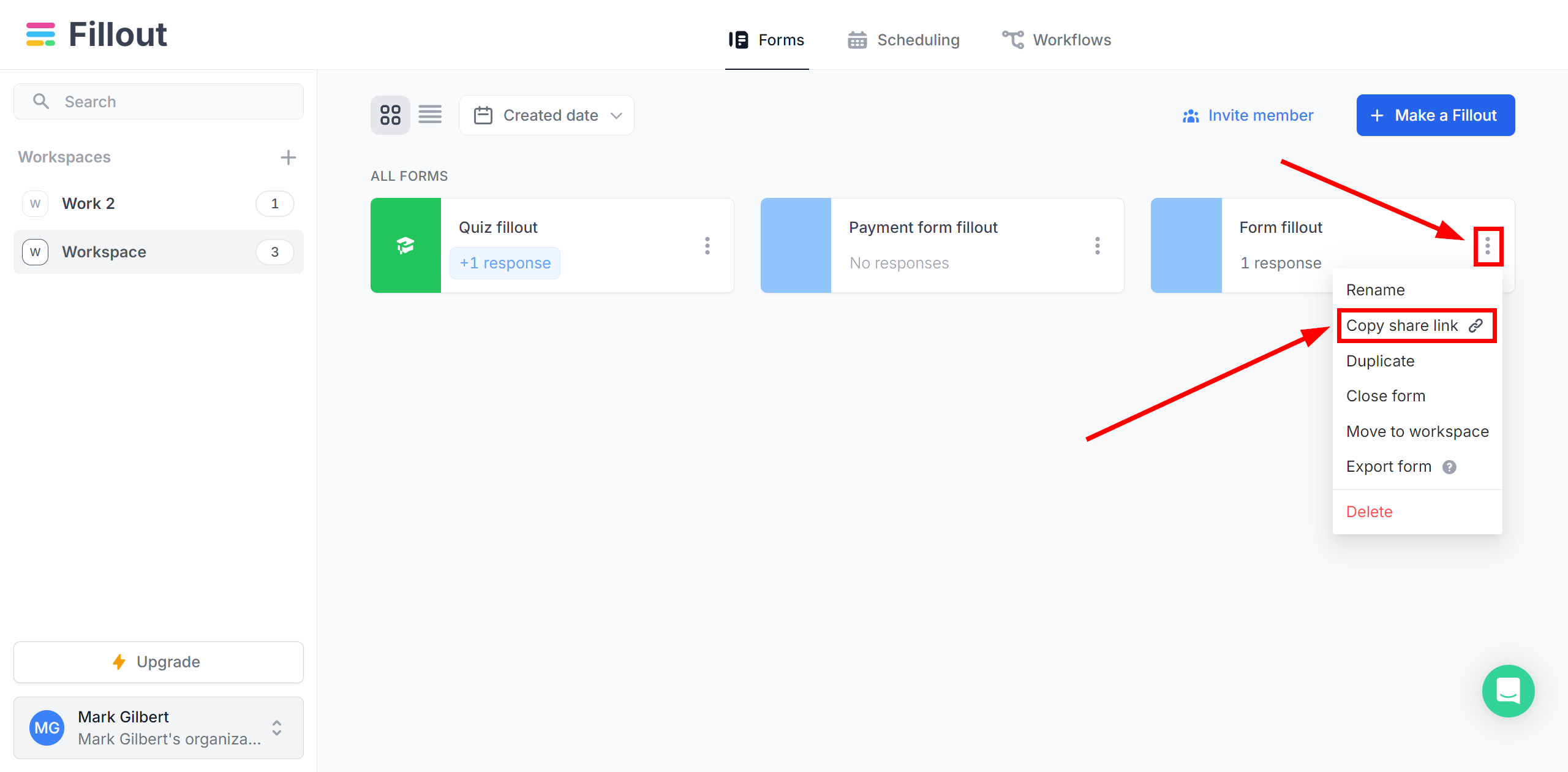
Заполните форму и нажмите "Submit".

Ответы появятся в настройках формы в разделе "Results".
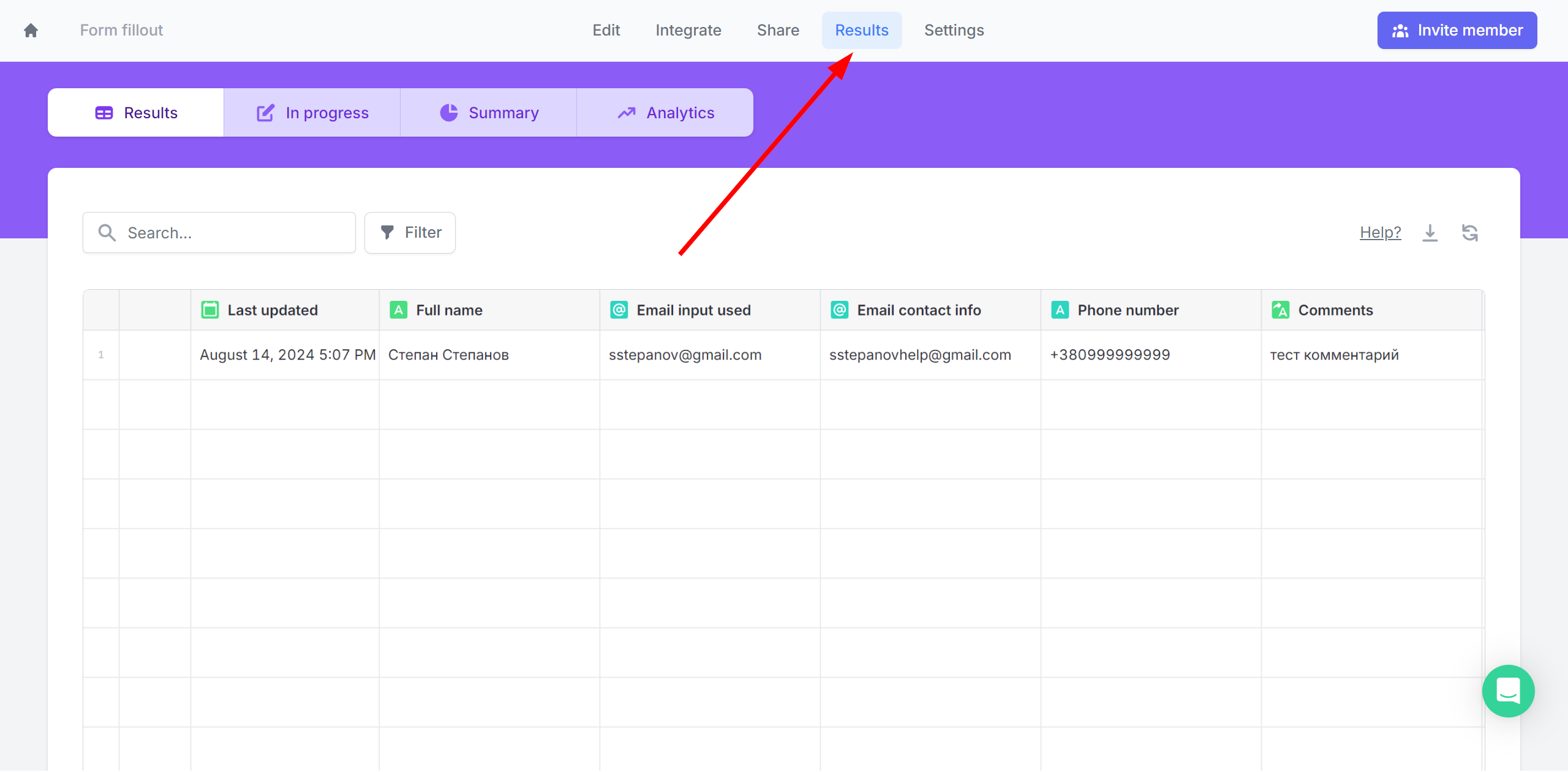
На этом вся настройка источника данных завершена! Видите как все просто!?
Теперь можете приступить к настройке системы приема данных.
Для этого проведите настройку самостоятельно или перейдите в раздел справки "Настройка сервисов", найдите необходимый вам сервис в качестве приема данных и следуйте рекомендациям по настройке.
Удачи!